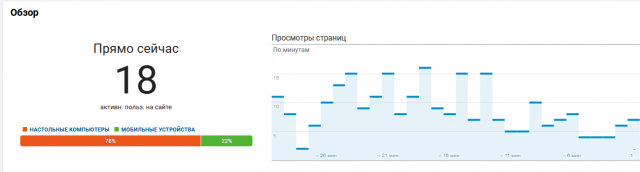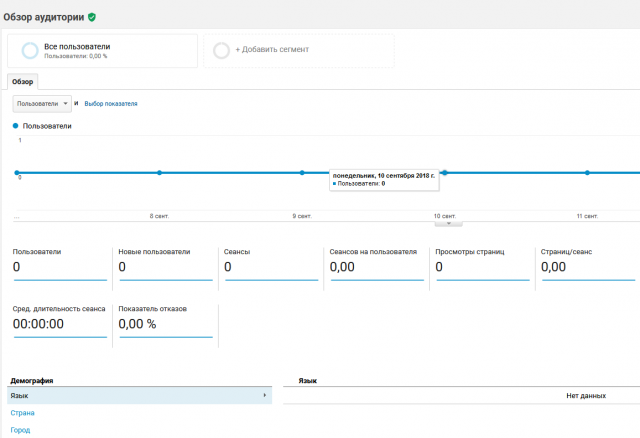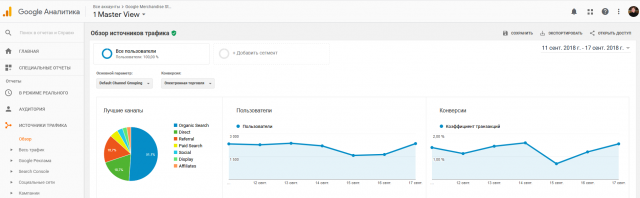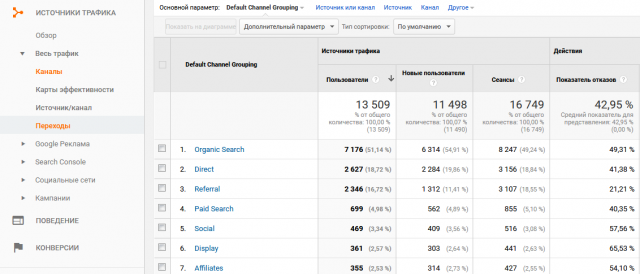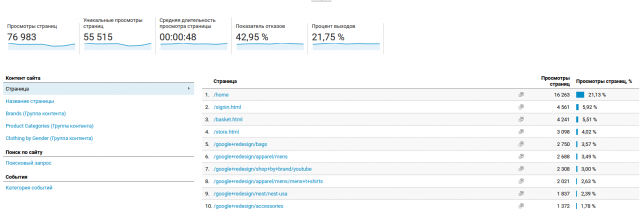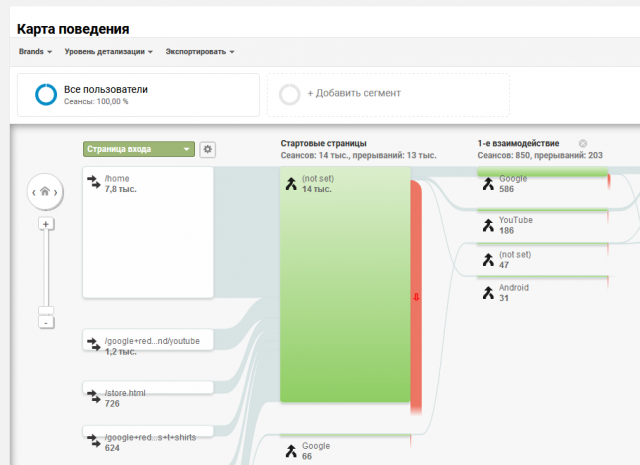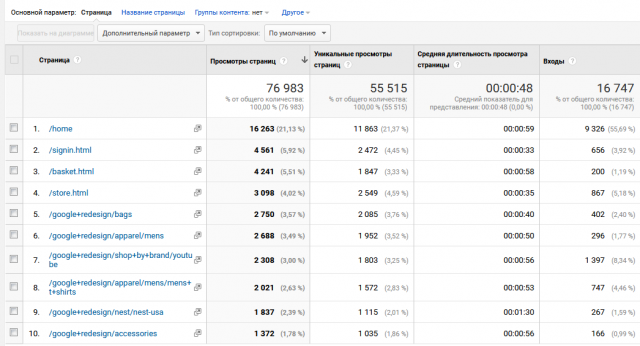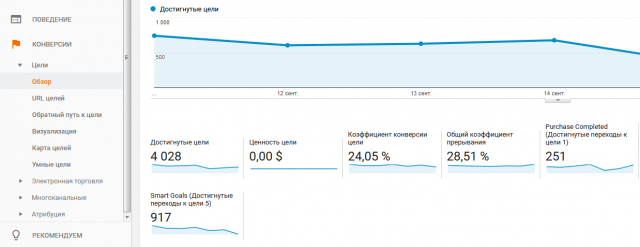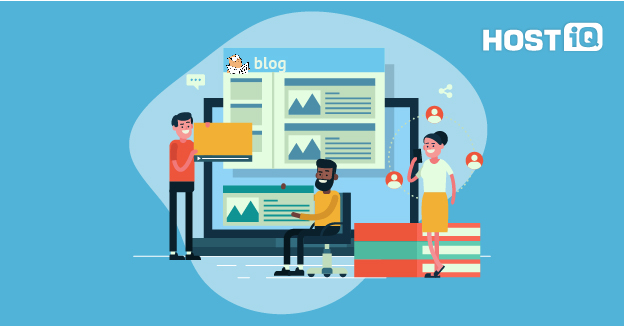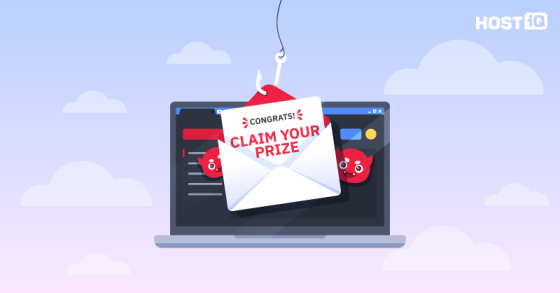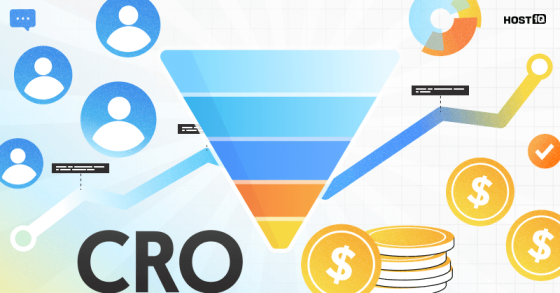Google Analytics отслеживает данные сайта — органический трафик, доход от рекламных кампаний и показатели веб-страниц. Настройка Google Analytics — один из первых шагов после создания сайта.
Мы перевели руководство об аналитике для новичков. В нем расскажем:
- как настроить Google Analytics, отслеживать кампании и трафик;
- как настроить цели в Google Analytics и измерять результаты;
- как пользоваться Google Analytics.
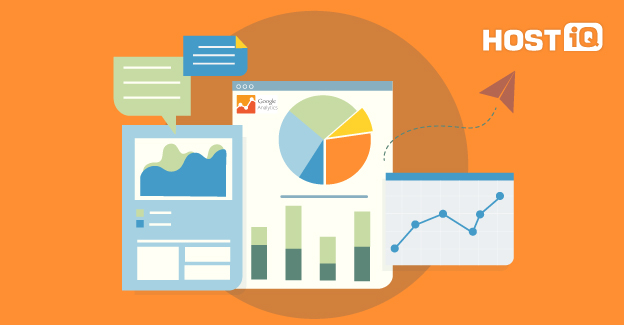
Настройка Google Analytics для сайта
1. Зайдите в раздел Администратор:
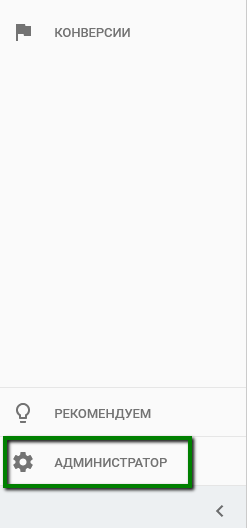
2. В колонке Ресурс нажмите на Отслеживание → Код отслеживания. Код нужно будет установить на сайт:
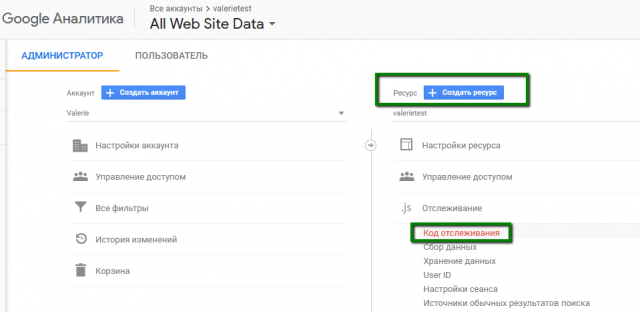
3. Код отслеживания нужно добавить в раздел HEAD на всех страницах сайта:
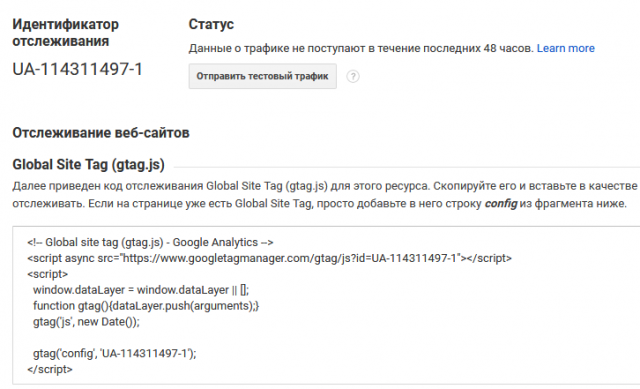
Если у вас есть веб-мастер, отправьте ему ссылку на этот пост и попросите установить код отслеживания на сайт.
Если нет, читайте статью, чтобы узнать, как подключить Google analytics на сайт. Вы также можете поставить код с помощью плагинов для WordPress.
Как добавить пользователя в админку аналитики
Google Analytics предоставляет инструменты для взаимодействия с командой. Если у вас есть члены команды, которым нужен доступ к данным аналитики, можете выдать им права и доступы в зависимости от того, что им нужно видеть.
Как выдать права пользователям
1. Нажмите на раздел Администратор и выберите Управление доступом слева в админке.
2. Здесь вы можете управлять всеми пользователями, у которых есть доступ к аккаунту:
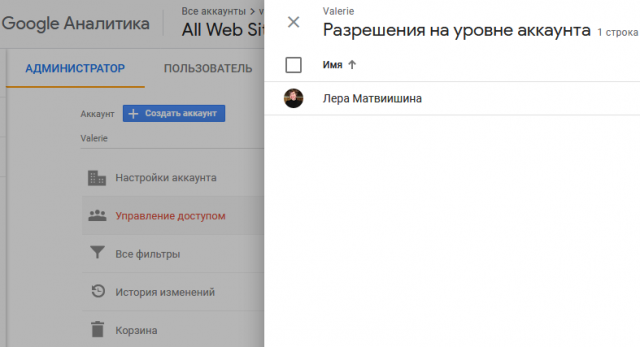
Отчеты Google Analytics: как и зачем их использовать
Функционал отчетов в Google Analytics делится на 5 секций:
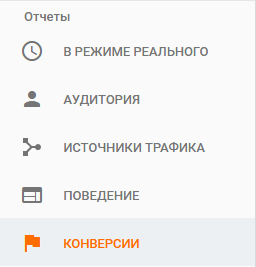
Рассмотрим каждый из видов отчетов.
Отчет В режиме реального времени
Отчет В режиме реального предоставляет данные по тому, что пользователи сейчас делают на сайте. Например, какие страницы просматривают, историю посещений, реферальный трафик, ключевые слова:
В разделе В режиме реального есть 5 опций, по которым можно отфильтровать данные:
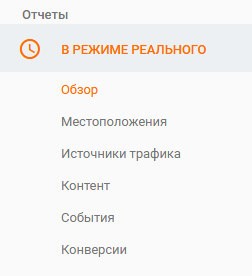
- Обзор: обзор всех метрик ниже.
- Местоположения: где находятся посетители в реальном времени.
- Источники трафика: соцсети, органика.
- Контент: какие страницы сейчас просматривают.
- События: какие действия сейчас предпринимают посетители.
- Конверсии: конверсии в реальном времени.
Отчет Аудитория
Отчет Аудитория содержит все данные по посетителям. Например, откуда пришел трафик, показывает, какие страницы нравятся аудитории, демографию и поведение.
Вы можете выставить нужный временной промежуток для анализа: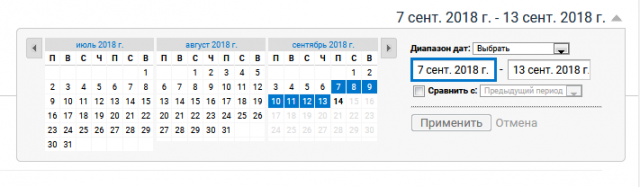
В разделе Интересы найдете обзор по категориям интересов аудитории:
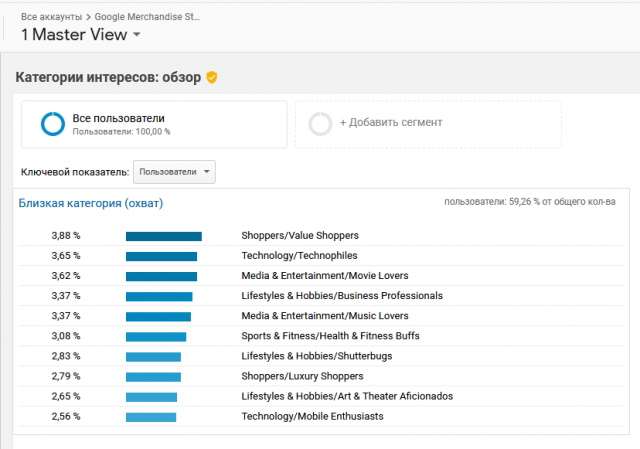
Другой важный отчет — по Мобильным устройствам. В нем можно сравнить мобильный трафик, процент конверсии и другие важные метрики с трафиком с компьютеров и планшетов:
Отчет Источники трафика
Показывает данные об источниках трафика:
Например, показывает разбивку по трафику из органики, соцсетей, платной рекламы:
Отчет Поведение
Обзор поведенческого отчета показывает основные данные по тому, как трафик ведет себя на сайте.
Полезные инсайты спрятаны в таких отчетах:
Карта поведения. Показывает общие поведенческие тенденции на сайте от точки A к B и C. Например, показывает распространенные пути, по которым идут пользователи — с какой страницы начинают и какой заканчивают:
В разделе Поведение вы также можете анализировать популярный контент — например, самые популярные посты в блоге.
Для этого зайдите в Контент сайта → Все страницы:
Еще один полезный отчет — Скорость загрузки сайта. Чтобы посмотреть детальную информацию по скорости разных страниц, зайдите в Скорость загрузки сайта → Время загрузки страниц:
Отчет Конверсии
Отчет Конверсии — один из самых важных в Google Analytics. Он показывает, где и когда люди совершают конверсии на сайте.
Конверсией может быть что угодно — заполнение форм, покупки, подписки на рассылку.
Вы можете настроить их как цели в аналитике и отслеживать:
Расскажем, как настроить цели, чтобы отслеживать конверсии.
Попробуйте хостинг с кучей плюшек: автоустановщиком 330 движков, конструктором сайтов и теплой поддержкой 24/7!
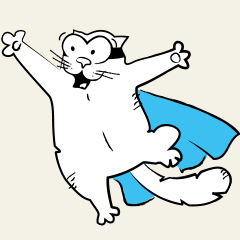
Настройка целей в Google Analytics для отслеживания конверсий
Цели и события — способы, с помощью которых вы отслеживаете действия на сайте.
Например, когда кто-то заполняет регистрационную форму или покупает продукт, нужно установить отслеживание целей в аналитике, чтобы увидеть это.
Чтобы создать новую цель, зайдите в раздел Администратор и найдите раздел с Целями:
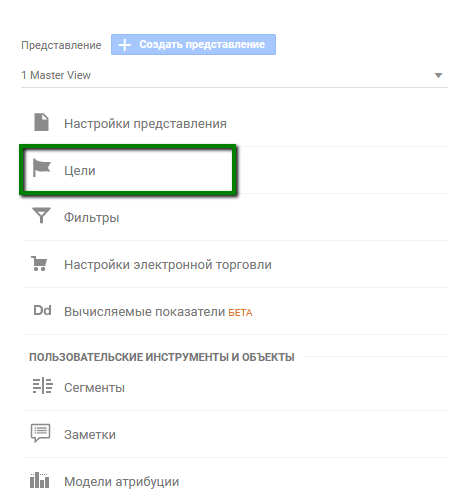
Нажмите на + цель:

Вы увидите шаблон:
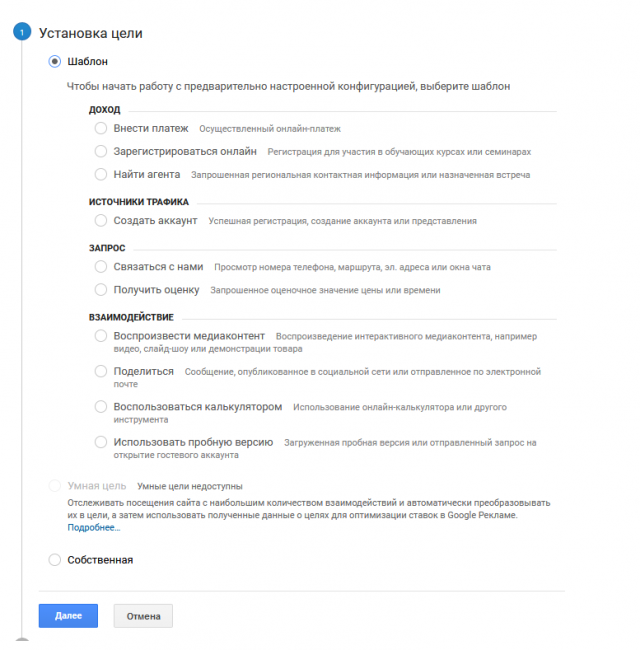
Цели разбиты на 5 типов:
- Доход: цели, которые напрямую связаны с доходом — например, покупка на сайте.
- Источники трафика: цели, которые относятся к получению лидов — например, регистрация на сайте.
- Запрос: цели, которые относятся к запросам о бизнесе — например, запрос о тестовой продукции или заполнение контактных форм.
- Взаимодействие: цели, которые относятся к элементам на сайте — например, просмотр видео, медиа.
- Собственные цели: цели, которые вы создаете под свои нужды.
Попробуем создать собственную цель. Это удобно, потому что вы можете настроить ее гибко и так, как вам нужно.
Например, вы создаете цель о заполнении подписной формы и получении лида:
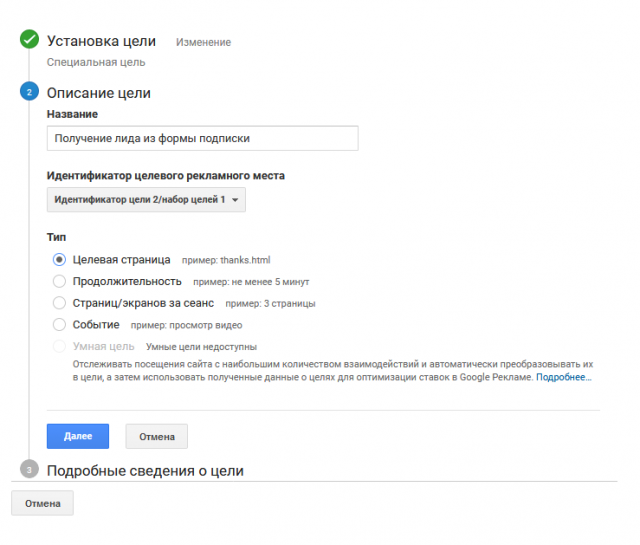
На примере мы выбрали Тип — целевая страница. На целевую страницу нужно поставить код аналитики, чтобы отследить, выполняется ли цель.
Например, когда пользователь заполнит вашу форму, его перенаправит на страницу Спасибо за подписку с кодом отслеживания.
Каждый раз, когда кто-то будет попадать на страницу Спасибо за подписку, вы будете знать, что получили нового лида. Это событие отразится в аналитике.
Нажимаете на Далее и вводите адрес страницы, на которую вы поставите код аналитики:
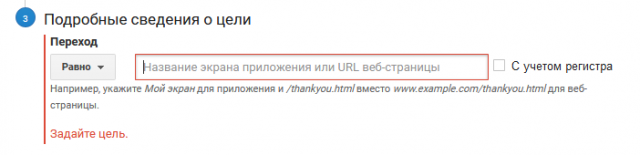
После этого нажимайте на Сохранить. Вы создали цель!
3 метрики, которые нужно проверять новичкам в аналитике
Аудитория
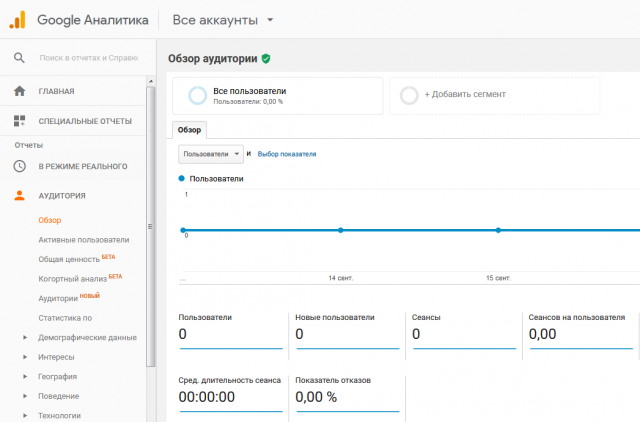
Чтобы понять, как на сайте ведут себя посетители, и улучшить его, — начните с отчета Аудитория.
С помощью него вы узнаете, кто посещает сайт, сколько времени посетители проводят на сайте и на каждой странице, и сколько страниц они просматривают перед тем, как уйти или прийти. Это поможет вам улучшить процесс покупки или подписки.
В отчете Обзор аудитории вы увидите комплекс данных по сайту за определенный период времени.
В отчете Обзор аудитории регулярно проверяйте пять метрик:
- Сеансы
- Уникальные пользователи
- Количество страниц за сеанс
- Среднее время на сайте
- Показатель отказов
Если непонятно, что значит какая-то метрика, наведите мышью на нее в аналитике, и увидите пояснение.
Часто люди спрашивают, какой нормальный показатель отказов, или сколько страниц сайта люди должны просмотреть за сеанс. Тут нет правильного ответа — каждому сайту свое.
Например, если вы хотите, чтобы люди подписывались на рассылку, вам нужно, чтобы они это делали с первой страницы сеанса. То есть, одна страница за сеанс должна привести к конверсии. Поэтому здесь одна страница за сеанс — это то, что нужно.
Также проверяйте метрики на предмет больших спадов и подъемов. Например, вы сделали редизайн сайта, и показатель отказов на сайте вырос. Подумайте, что не так с новым дизайном и почините это.
Если вы как-то поменяли сайт, и видите, что трафик сильно упал, — подумайте, что может быть причиной.
С помощью аналитики вы можете отслеживать все эти вещи, анализировать и улучшать сайт.
Источники трафика
Отчет по обзору трафика — это отправная точка, чтобы понять, как люди находят ваш сайт. Вверху страницы вы увидите диаграмму с разбивкой трафика поканально.
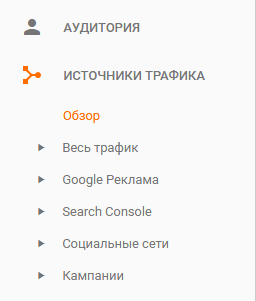
Когда вы немного оптимизируете сайт для SEO и начнете больше ранжироваться по ключевым словам в органическом поиске, вы увидите, что количество трафика из органики вырастет. Так вы сможете снизить расходы на контекстную рекламу.
Лучше балансировать источники трафика. Например, у вас 84% людей приходит из органического поиска. Google выкатывает изменения в алгоритме, который затрагивает ваш органический трафик. Он сильно падает, и вы теряете деньги.
Когда ваши источники трафика сбалансированы, изменения в алгоритмах повлияют на трафик, но не так сильно.
В отчете вы также можете посмотреть, из каких источников пришло больше всего трафика, и в какие каналы продвижения стоит вкладывать деньги.
Все страницы
Метрики в отчете Все страницы помогают понять, соответствует ли контент потребностям посетителей.
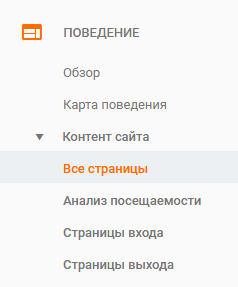
Например, высокие показатели отказа на страницах с платной рекламой значат, что посыл в рекламе расходится с контентом на странице.
Смотрите на поведение посетителей, сопоставляйте его с изменениями и контентом сайта, и оптимизируйте ресурс для пользователей.
Надеемся, что статья помогла разобраться в том, как работать с гугл аналитикс. Если так — сохраняйте ее в закладки, чтобы она всегда была под рукой.
Источники: статьи в Searchengineland и AdEspresso
Пробуйте надежный хостинг с аптаймом 99,9%!
Наша теплая поддержка на связи 24/7